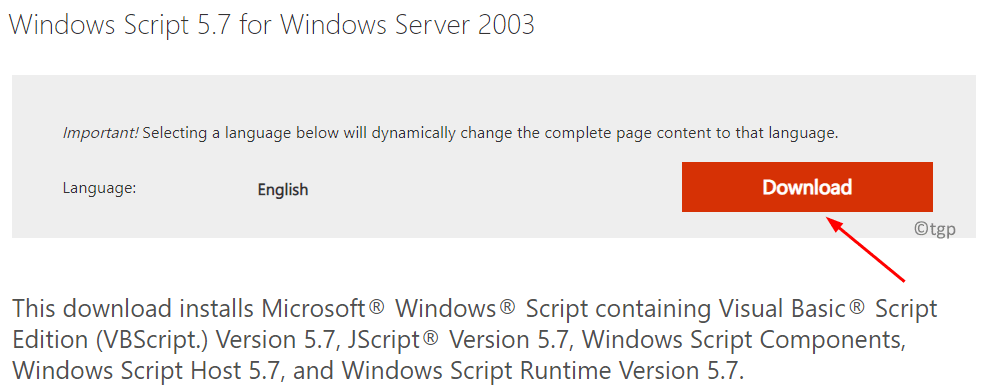Функцията вече е пусната в Build 23471.
- Microsoft пусна нова компилация на Dev Channel.
- Ще имате достъп до снимките на телефона си направо от командната лента.
- File Explorer получи много промени и корекции с тази компилация.

Microsoft пусна Windows 11 Insider Preview Build 23471 към Dev Channel и идва с важна и вълнуваща функция. Скоро можете да видите снимките на телефона си в галерията на File Explorer.
Функцията добавя нов бутон в командната лента, озаглавен „Добавяне на снимки от телефона“, за да ви позволи лесен достъп до галерията на вашия телефон.
В момента има начини да направите това. За Iphone напр. имате няколко начина да го направите, а за телефони с Android, можете да опитате Google Photos, за да управлявате галерията на телефона си.
Новодобавената функция в Insider Build 23471 обаче ви позволява директен достъп до вашите снимки само с няколко кликвания. Следвайте и ние ще ви покажем как да го направите.
Ето как можете да видите снимките на телефона си в галерията на File Explorer
- В папката Галерия преминете към командната лента.
- Трябва да видите новодобавения бутон Добавете снимки на телефона; щракнете върху него.

- След като щракнете върху него, той ще отвори URL адрес с QR код. Сканирайте QR кода и след това ще започнете процеса на свързване на телефона към компютъра.
Когато двете устройства са свързани, трябва да можете да правите снимки на телефона си във File Explorer всеки път, когато щракнете върху новата функция.
Files Explorer получава много актуализации, поправки и промени в тази версия на Insider Preview. Например, вече имате възможността да разкъсвате и обединявате раздели във File Explorer. Други корекции се фокусират върху проблеми с достъпността, когато натискането на определени команди не работи.
Microsoft се погрижи File Explorer да получи всичко необходимо, за да функционира, за да работи по-безпроблемно. Преминете към официалното изявление за освобождаване на тази компилация, за да прочетете повече за промените.
Какво мислите за тази нова функция? ще го пробваш ли Уведомете ни в секцията за коментари по-долу.